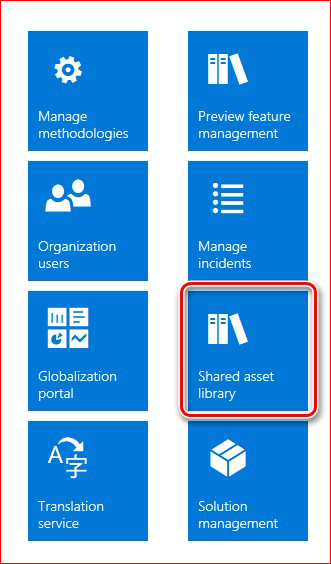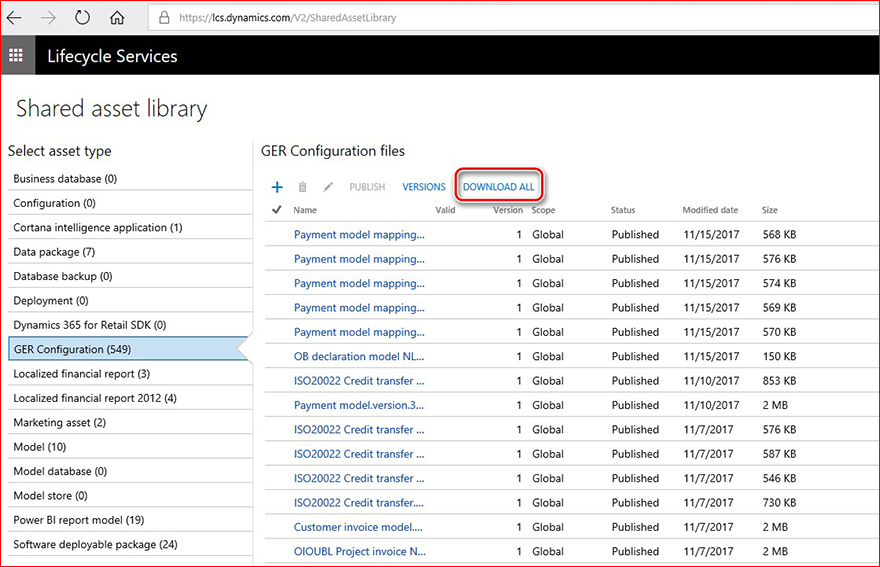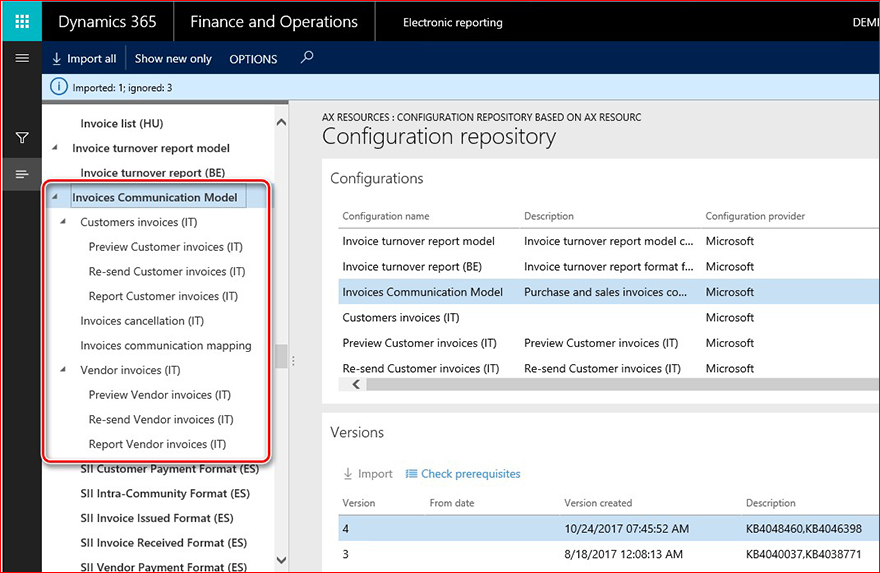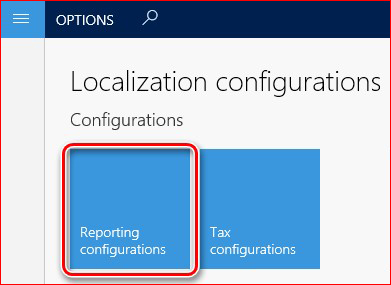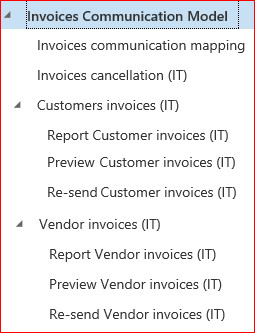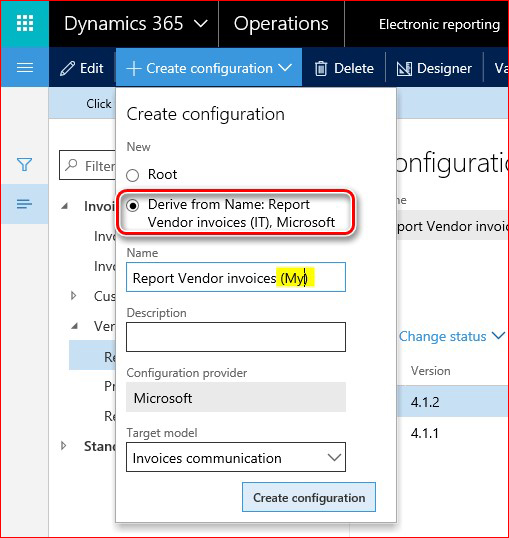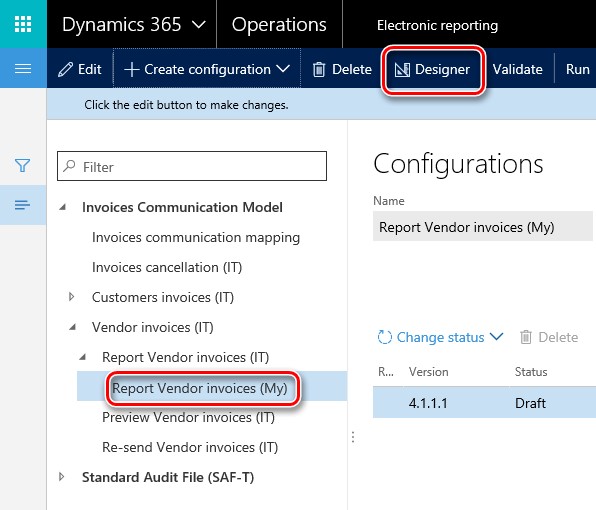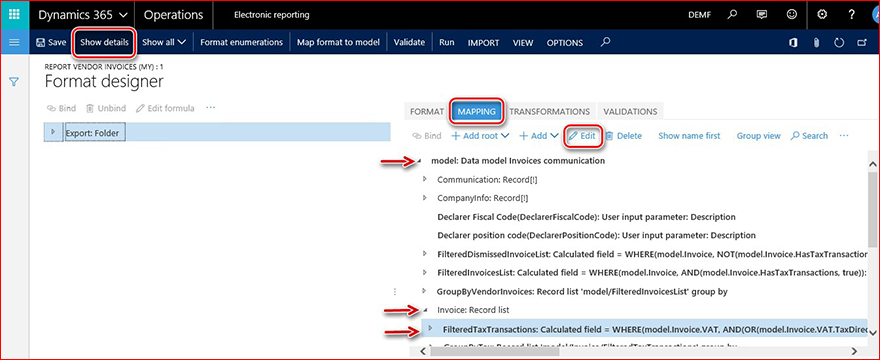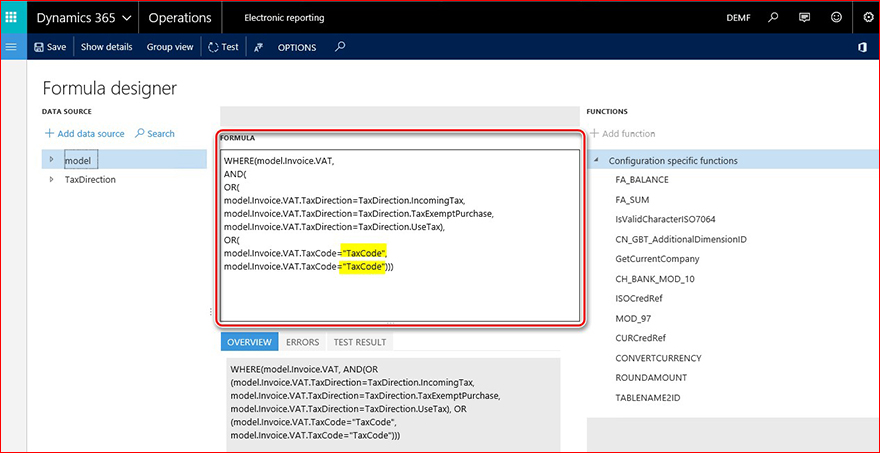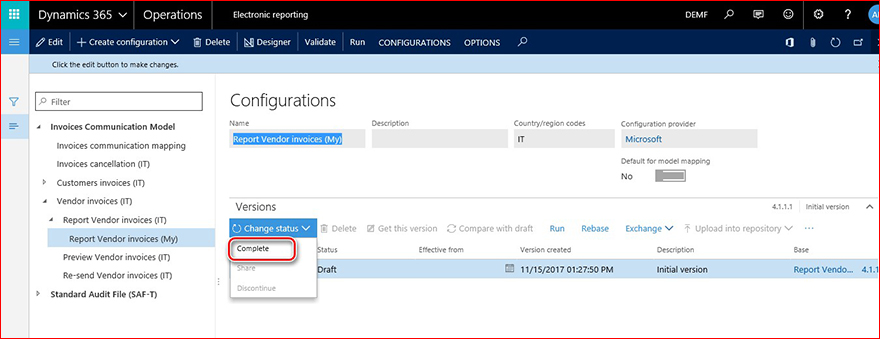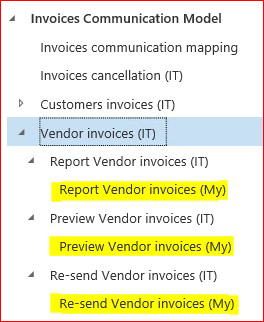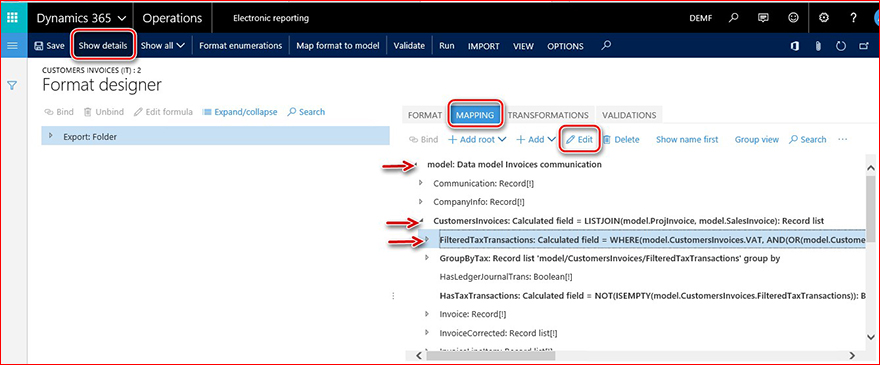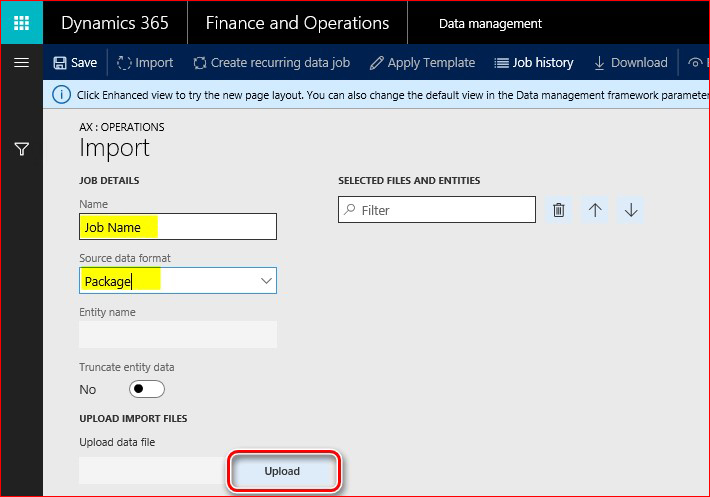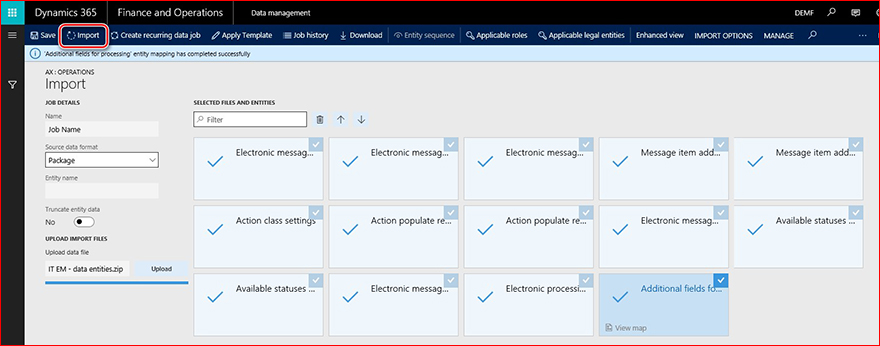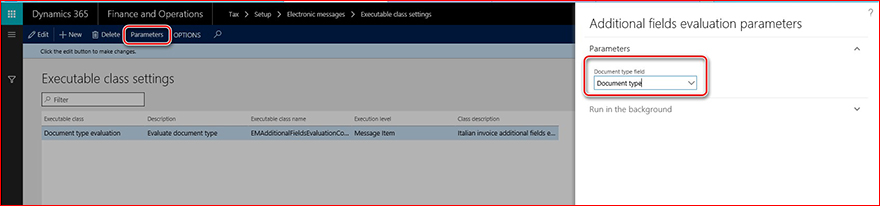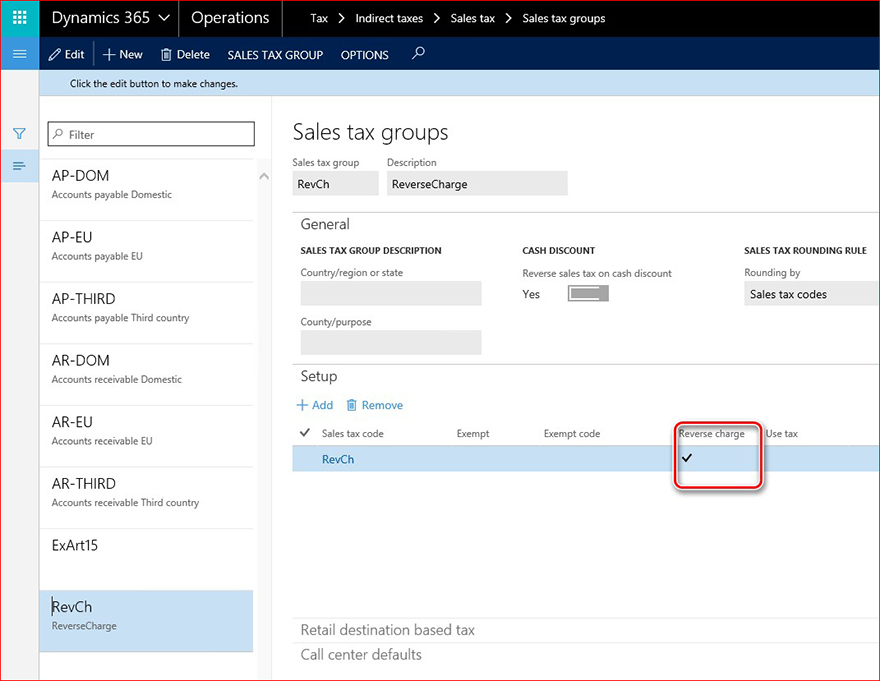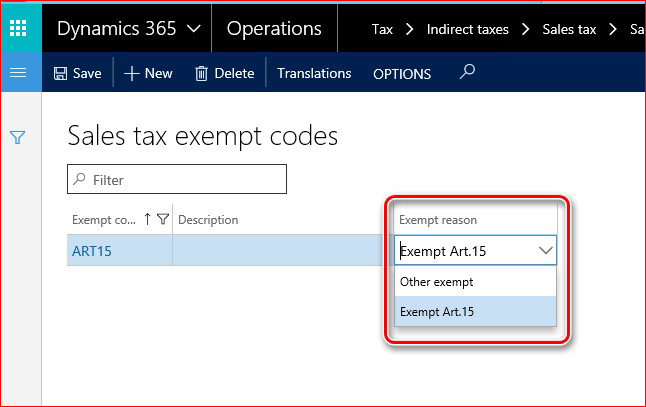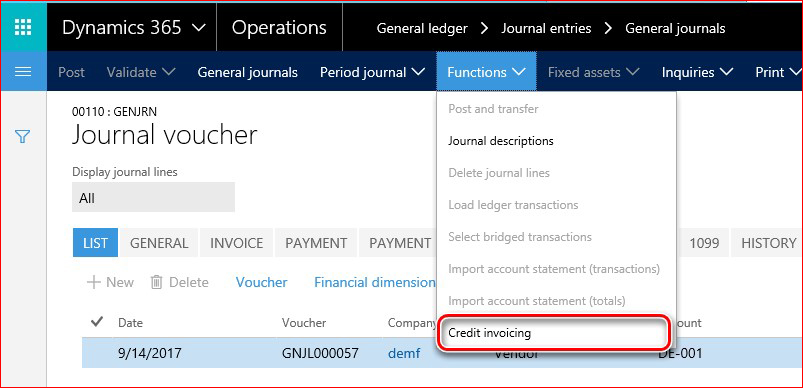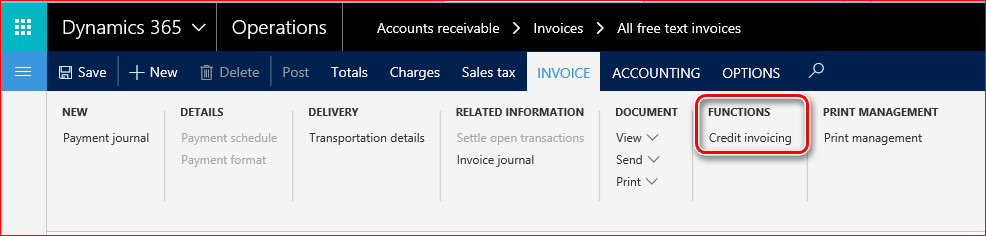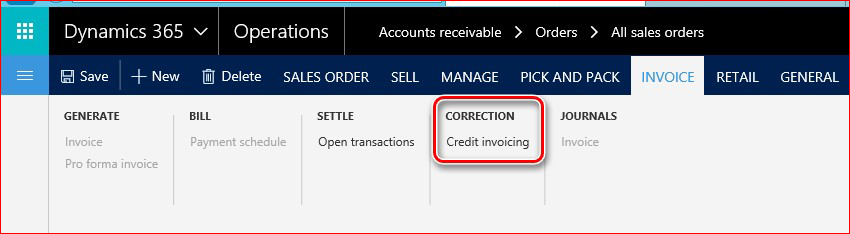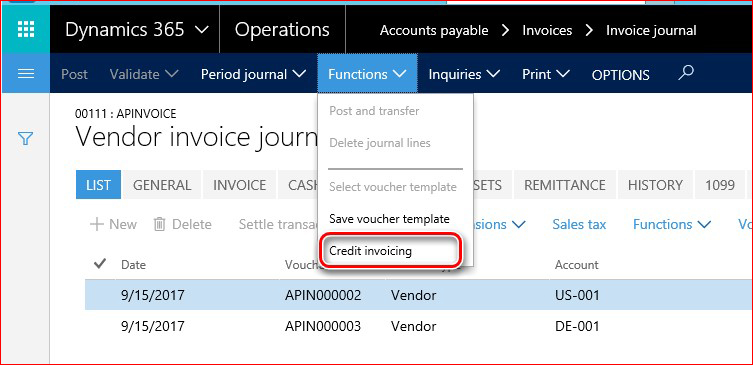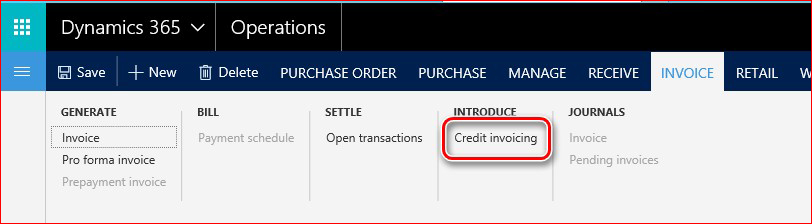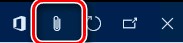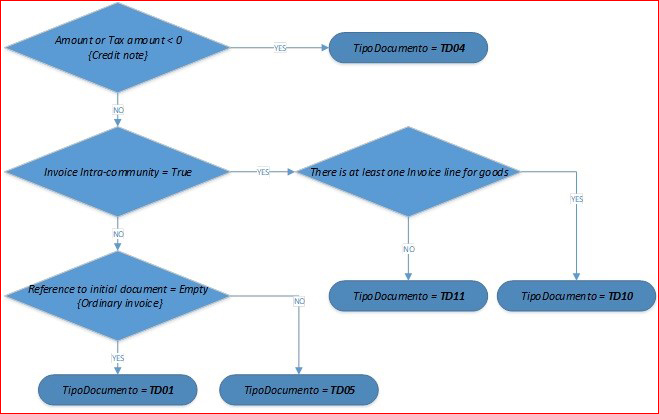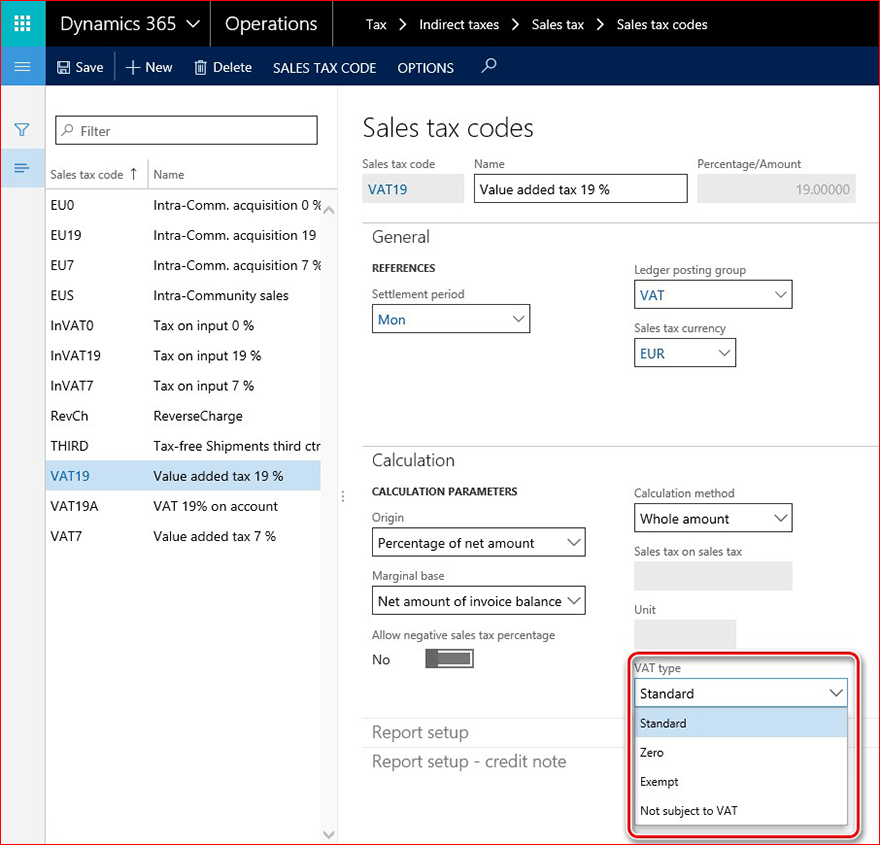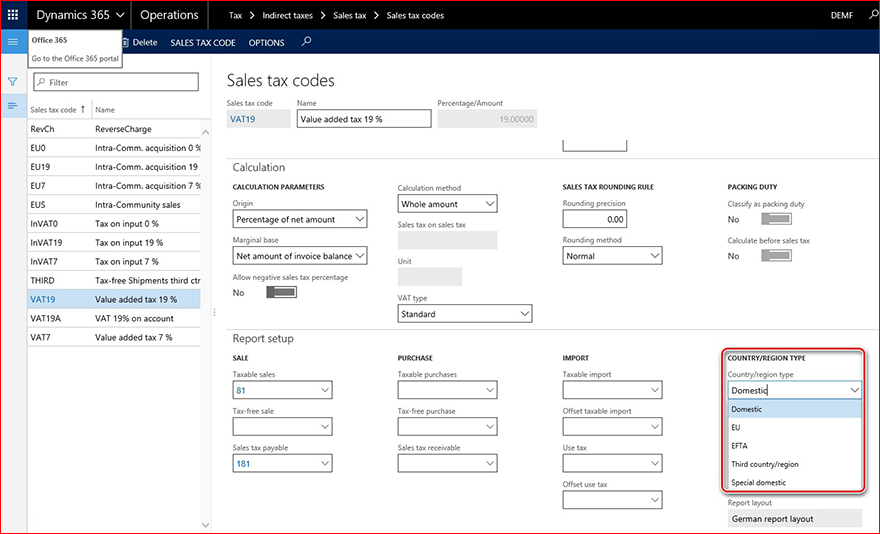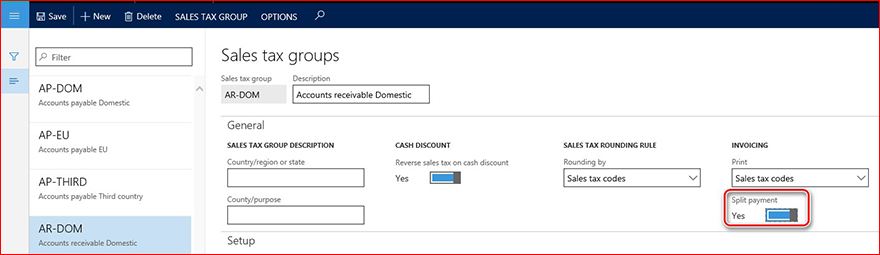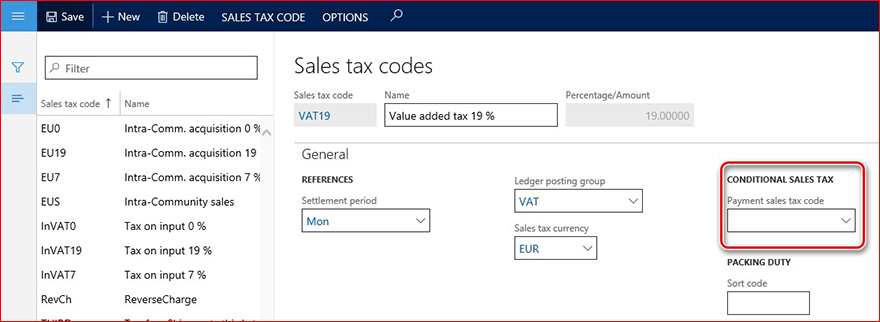Введение
В соответствии с позаконодательной Decree номер 127/2015, искусство. 1 и Decree закона 78/2010, искусство. 21 все компании в Италии должны передавать электронную почту в формате XML для обмена информацией о покупках и продажах (DATIFATTURA) на квартальной основе.
Согласно новым законодательным изменениям, необходимо выполнить указанные ниже действия.
-
Обслуживание счета регистрация с дополнительными статусами для экспорта.
-
Создание требуемых форматов в XML.
Чтобы выполнить эти новые законодательные изменения в Microsoft Dynamics 365 для финансовых расчетов и операций , вы использовали и расширили возможности электронных сообщений . Эта функция позволяет пользователям:
-
Настройте конкретные запросы, чтобы определить, какие записи следует включить в отчет.
-
Используйте дополнительные Номерные серии , необходимые для автоматического заполнения соответствующих XML-отчетов.
-
Ведение регистра счетов для поддержки экспорта, повторного экспорта и отмены счетов клиентов и поставщиков.
-
Автоматическое создание отчетов в формате XML для следующих схем: отправка накладных клиента, отправка накладных поставщика, отмена ранее зарегистрированных счетов и повторная отправка в случае, если следует упомянуть об исправлении.
-
Сохраняйте и просматривайте все созданные отчеты XML.
Кроме того, для соблюдения требований к отчетам Microsoft Dynamics 365 для финансовых функций и операций с эксплуатацией для Италии были расширены с помощью следующих функций:
-
Реверсировать операции оплаты .
-
Причины освобождения отличаются от различий для поддержки транзакций "ExemptArt. 15", "Edge Regime" и "другие исключения".
-
Функции для кредитования счета .
-
Новые адреса для создания сообщения с другим адресом для головной компании и стабильной Организации аналогства.
-
Тип налогового представителя для отношения в глобальной адресной книге , чтобы сообщить о другом адресе для налогового представителя не на итальянском аналогии.
Обзор
Этот документ представляет собой руководство для пользователей Microsoft Dynamics 365 для финансовых операций и работы.
В этом руководстве описано, как загрузить и настроить Общие электронные отчеты (GER) для создаваемых отчетов, настроить и использовать функции электронных сообщений , а также использовать дополнительные функции для Италии, чтобы обеспечить правильную обработку некоторых процессов в отчетах о связях и продажах .
Документ включает следующие элементы:
-
Загрузите и настройте GER конфигурации.
-
Настройка функций электронных сообщений ;
-
Работа с дополнительными функциональными возможностями;
-
Работа с электронными сообщениями ;
-
Алгоритмы, реализующие вычисление некоторых тегов в отчетах.
Загрузка и настройка GER конфигураций
Реализация требований к взаимодействиям в продажах и заказах на продажу для Италии включают следующие конфигурации GER:
|
Название конфигурации |
Тип конфигурации |
|
Модель связи счетов |
Модель данных |
|
Сопоставление счетов для связи |
Сопоставление моделей |
|
Накладные поставщика (ИТ) |
Формат (родительский формат для всех форматов вендоров) |
|
Отчет о накладных поставщика (ИТ) |
Формат (дочерний формат для отправки счетов поставщика) |
|
Предварительный просмотр накладных поставщика (ИТ) |
Формат (дочерний формат для предварительного просмотра счетов поставщика) |
|
Повторно отправить накладные поставщика (ИТ) |
Формат (дочерний формат для повторной отправки счетов поставщика) |
|
Отчет о накладных клиента (ИТ) |
Формат (дочерний формат для отправки счетов клиентов) |
|
Предварительный просмотр накладных клиента |
Формат (дочерний формат для предварительного просмотра счетов клиентов) |
|
Повторная отправка накладных клиента |
Формат (дочерний формат для повторной отправки клиентских счетов) |
|
Отмена счетов (ИТ) |
Формат (формат для отмены ранее отправленных счетов) |
Чтобы скачать эти конфигурации, сначала откройте http://LCS.Dynamics.com/ и после входа на портал, щелкните в библиотеке общих ресурсов.
В библиотеке общих ресурсов выберите GER конфигурации и щелкните загрузить все:
Укажите путь к папке, в которой должны храниться файлы конфигурации GER.
После этого введите Dynamics 365 для финансовых и операций , а затем откройте рабочие области > электронной отчетности и щелкните ссылку на репозитории в поставщике конфигураций.
Нажмите кнопку " Добавить " в главном меню и выберите Файловая система:
В поле РабочийКаталог укажите путь к папке, в которой ХРАНЯТСЯ ранее файлы конфигурации GER.
Выберите и откройте только что созданный репозиторий конфигурации.
В разделе Конфигурация выберите три вкладки найти и импортировать (версии ниже), связанные с отчетами о связи по покупкам и продажам в соответствии со следующей таблицей.
После завершения импорта откройте рабочую область > электронные отчеты и нажмите кнопку " Настройка отчетов ":
Убедитесь в том, что все конфигурации находятся на одном из указанных ниже списков.
Выберите отчет по счетам поставщиков (ИТ) и щелкните создать конфигурацию в главном меню, пометьте производный от Name: маркер и укажите имя в поле Report Name (имя отчета):
Выберите только что созданную конфигурацию и щелкните конструктор в главном меню.
На странице конструктора нажмите кнопку Показать подробности (только для более информативного представления), выберите вкладка сопоставление , найти модель > счет-фактура > узел FilteredTaxTransactions и нажмите кнопку изменить.
В диалоговом окне Свойства источника данныхнажмите кнопку изменить формулу .
В рамке дизайнера формул укажите конкретные налоговые коды , по которым следует составлять отчеты по счетам поставщиков, и выберите команду сохранить в главном меню.
Закройте Конструктор формули нажмите кнопку ОК в диалоговом окне Свойства источника данных, нажмите кнопку сохранить, а затем отформатируйте формат и выйдите из формата.
В дереве конфигурацийвыберите формат, созданный путем наследования счетов- ФАКТУР поставщика (ИТ) (в нашем примере — « Мои счета поставщика»), и выполните его.
Повторите все шаги по настройке предварительного просмотра накладных поставщика (ИТ) и повторно отправьте их в форматы счетов поставщика . Наконец, дерево будет выглядеть так:
Таким же образом наследуются все три дочерних формата в накладных клиента (ИТ) и для созданного формата — Настройка налоговых кодов. На вкладке сопоставление выберите модель > CustomersInvoices > FilteredTaxTransactions и нажмите кнопку изменить.
В рамке дизайнера формул укажите конкретные налоговые коды , по которым следует составлять отчеты по счетам клиентов, а затем выберите команду сохранить в главном меню.
Закройте Конструктор формул, нажмите кнопку ОК в диалоговом окне Свойства источника данных, выберите сохранить формат и выйти из формата.
В дереве конфигурацийвыберите формат, созданный путем получения накладных клиента отчета (ИТ) и его выполнения. Повторите все шаги по настройке предварительного просмотра накладных поставщика (ИТ) и повторно отправьте их в форматы счетов поставщика .
Настройка функций электронных сообщений
Функция электронных сообщений — это новая функция в Dynamics 365 для финансовых функций и операций , которые можно использовать для поддержки различных процессов электронной отчетности по разным типам документов.
Импорт данных из сущностей данных
Чтобы настроить функцию электронных сообщений для обмена информацией по покупкам и продажам, используйте предопределенные данные, которые доставляются в качестве сущностей данных. Для этого сначала Скачайте связанные сущности данных на портале LCS, а затем откройте http://LCS.Dynamics.com/ и после входа на портал, щелкните в библиотеке общих ресурсов.
Выберите пакет данных > сущности "данные о продажах на итальянском счете" и "продажи ", а затем сохраните Архив, указав путь, по которому нужно сохранить сущности данных.
После этого введите Dynamics 365 для финансовых и операций и откройте рабочую область > Управление данными и нажмите кнопку Импорт.
Введите имя для импорта задания, выберите пакет в формате исходных данных и нажмите кнопку Отправить .
Выберите архив, сохраненный на портале LCS, подождите, пока все включенные сущности данных будут показаны на экране, пометьте каждое из них и нажмите кнопку Импорт в главном меню.
Вы получите уведомление в сообщениях или можете вручную обновить страницу, чтобы увидеть ход импорта данных. После завершения процесса импорта на странице сводки выполнения будут отображены результаты.
Настройка параметров
После того как сущности данных будут импортированы в базу данных, функция электронных сообщений почти готова к работе. Кроме того, необходимо дополнительно настроить указанные ниже действия.
1 . Откройте настройки > Настройка > электронные сообщения, выберите тип исполняемого файла для оценки типа документа и нажмите кнопку Параметры в главномменю. В поле Тип документа выберите тип документа и нажмите кнопку ОК.
2. Настройте настройки GER для обработки электронных сообщений. Откройте >Настройка > электронных сообщений > действия обработки сообщений и настройте соответствующие конфигурации GER в поле сопоставления форматов для следующих действий.
|
Имя действия по обработке сообщения |
Настройка GER |
|
Сообщить о клиенте. |
Отчет о накладных клиента (мои) |
|
Сообщить о поставщике. |
Отчет по накладным поставщика (мои) |
|
Отмена отчета "Инв." |
Отмена счетов (мои) |
|
Предварительный просмотр счета клиента |
Предварительный просмотр накладных клиента |
|
Предварительный просмотр счета поставщика |
Предварительный просмотр накладных поставщика (мои) |
|
Повторная Отправка счета клиента |
Повторно отправить клиентские счета (мои) |
|
Повторная Отправка счета поставщика |
Повторно отправить накладные поставщика (мои) |
Где "... (My) "— имя конфигурации, ранее заданное во время настройки формата в GER (раздел" Загрузка и настройка GER конфигураций "в документе).
3. номерные серии в параметрах главной книги:
|
Справочник по номерным сериям |
Описание номерной серии |
|
Сообщение |
Уникальный ключ для сообщения |
|
Элемент сообщения |
Уникальный ключ для элемента сообщения |
|
Идентификационный номер XML для связи с счетами |
КОД XML для счетов продажи/покупки |
Номерная серия для связи с ИДЕНТИФИКАТОРом XML "счета-фактуры"
Для автоматического создания правильного номера отчета, который должен использоваться в имени файла, а также в качестве идентификатора отчета <ProgressivoInvio> тега , откройте окно Финансы >Настройка>главной книги, выберите вкладку Номерные серии , найти строку для идентификатора XML для связи с счетами и настройте номерную серию для нее.
В именах созданных XML-файлов будет использоваться один и тот же номер. Таким образом, Настройка номерной серии должна соответствовать требованиям к именам файлов.
Иллюстрируют
ITAAABBB99T99X999W_DF_00001.xml
IT99999999999_DF_00002.xml
Номерная серия сообщений
Настройка ненепрерывной последовательности номеров для этой ссылки. Эта номерная серия будет использоваться для нумерации сообщений в их формировании. Этот номер не используется в отчете для обмена информацией по покупкам и продажам.
Номерная серия "элемент сообщения"
Настройка ненепрерывной последовательности номеров для этой ссылки. Эта номерная серия будет использоваться для нумерации элементов сообщений на их Генеральной совокупности из исходных таблиц. Этот номер не используется в отчете для обмена информацией по покупкам и продажам.
Обзор настройки функций электронных сообщений
Чтобы функция электронной почты была готова к работе вручную (без импорта предварительно определенной настройки с помощью сущностей данных), необходимо настроить указанные ниже пункты меню.
-
Типы элементов сообщений
-
Состояние элементов сообщения
-
Состояние сообщения
-
Дополнительные поля элемента сообщения
-
Параметры класса исполняемых файлов
-
Заполните действия записей.
-
Параметры веб-служб
-
Действия по обработке сообщений
-
Обработка электронных сообщений
Типы элементов сообщений
Настройте типы элементов сообщений , чтобы определить, какие типы записей будут использоваться в электронных сообщениях.
Чтобы настроить типы элементов сообщений, откройте программу настройкиналогов > > электронных писем > типы элементов сообщений.
Описание полей:
|
Имя поля |
Описание поля |
|
Тип элемента сообщения |
Введите имя типа элемента сообщения (например, "счет клиента"). |
|
Описание |
Введите описание типа элемента сообщения. |
Состояние элементов сообщения
Настройте состояние элемента сообщения , чтобы определить, какие состояния будут применимы для элементов сообщения во время обработки, которое вы настраиваете.
Чтобы настроить статусы элементов сообщения, откройте программу настройкиналогов > > электронных сообщений > статусов элементов сообщения.
Описание полей:
|
Имя поля |
Описание поля |
|
Состояние элементов сообщения |
Введите имя состояния для элементов сообщения при обработке (например, "создано"). |
|
Описание |
Введите описание состояния элемента сообщения. |
Состояние сообщения
Настройте состояние сообщений , чтобы определить, какие состояния будут применимы для элементов сообщения во время обработки, которое вы настраиваете.
Чтобы настроить статусы элементов сообщения, откройте программу настройкиналогов > > электронных сообщений > статусов элементов сообщения.
Описание полей:
|
Имя поля |
Описание поля |
|
Состояние элементов сообщения |
Введите имя состояния для элементов сообщения при обработке (например, "создано"). |
|
Описание |
Введите описание состояния элемента сообщения. |
Дополнительные поля элемента сообщения
Функция электронных сообщений позволяет заполнить записи из транзакционной таблицы, чтобы подготовиться к отчетности и сообщать о них. Иногда недостаточно информации в таблице транзакций для отправки отчета о требованиях к записи в соответствии с требованиями к отчету. Чтобы пользователь мог заполнить все необходимые данные отчета в соответствии с записью, которую вы хотите сообщить, настройте Дополнительные поля элемента сообщения. Для этого откройте программу настройкиналогов > > электронных сообщений>элементы сообщения дополнительные поля.
Описание полей:
|
Имя поля |
Описание поля |
|
Элемент сообщения. дополнительное имя поля |
Настройте имя дополнительного атрибута элементов сообщения, связанных с процессом. Это имя будет отображаться в пользовательском интерфейсе во время работы с процессом и может также использоваться в отношении конфигураций процесса GER. |
|
Описание дополнительного поля "элемент сообщения" |
Настройка описания дополнительного атрибута элементов сообщения, связанных с процессом. |
|
Значение поля |
Введите значение поля, которое будет использоваться в отношении элемента сообщения в отчетах. |
|
Описание значения поля |
Введите описание значения поля, которое будет использоваться в отношении элемента сообщения в отчетах. |
|
Тип учетной записи |
Некоторые дополнительные значения полей могут быть ограничены для определенных типов учетных записей. Настройте один из следующих параметров: все, клиент, поставщик. |
|
Код учетной записи |
Если вы выбрали тип счета "клиент" или "поставщик", вы можете ограничить дополнительные поля использованием значений по определенной группе или таблице. |
|
Номер счета/группы |
Если вы выбрали "клиент" или "поставщик" в поле "тип счета", а группа или таблица в коде счета введены, в этом поле можно указать определенную группу или контрагента. |
|
Октября |
Настройте дату, начиная с которой должно учитываться значение. |
|
Окончания срока действия |
Настройте дату, прежде чем следует учитывать значение. |
Параметры класса исполняемых файлов
Исполняемый класс — это метод или класс X + +, который может быть вызван обработкой электронных сообщений в связи с действием для некоторых оценок, необходимых для процесса.
Для обработки отчетов по покупкам и продажам на итальянском языке существует предопределенный исполняемый класс, который можно использовать для идентификации и обновления типа документа в соответствии с требованиями отчета. Его именем является "EMAdditionalFieldsEvaluationController_IT".
Для ручной настройки откройте окно настройкиналогов > > электронные письма>Параметры класса исполняемого файла, создайте строку и заполните ее.
|
Имя поля |
Значение поля |
Описание поля |
|
Исполняемый класс |
Оценка типа документов |
Укажите имя, которое будет использоваться при настройке действий по обработке электронных сообщений, связанных с вызовом этого класса. |
|
Описание |
Оценка типа документа |
Настройка описания исполняемого класса. |
|
Имя исполняемого класса |
EMAdditionalFieldsEvaluationController_IT |
Выберите исполняемый классX + +. |
|
Уровень исполняемых файлов |
Элемент сообщения |
Значение будет автоматически заполнено, так как оно должно быть предопределено для исполняемого класса. Значение в поле должно быть ограничено на выполнение оценки, связанного с уровнем. |
|
Описание класса |
Развитие дополнительных полей на итальянском счете |
Значение будет автоматически заполнено, так как оно должно быть предопределено для исполняемого класса. |
Заполните действия записей.
Действия по заполнению записей следует использовать для настройки действия, которое добавляет записи, которые будут отправляться в таблицу элементов электронного сообщения. Для этого откройте программу настройкиналогов > > электронных писем> заполните действия записей и создайте новую запись для каждого действия, которое должно добавить записи в таблицу.
Чтобы вручную настроить для обмена информацией по покупкам и продажам счета, заполните:
|
Имя поля |
Значение поля |
Описание поля |
|
Название действия "заполнение записей" |
Заполнение счетов |
Укажите имя, которое будет использоваться для действия, которое заполняет записи в процессе. |
|
Описание действия "заполнение записей" |
Заполнение счетов из журналов накладных |
Добавьте описание, которое будет использоваться для действия, которое заполняет записи в процессе. |
Добавьте столько строк на вкладке " Настройка источника данных", так как для процесса должны использоваться дополнительные источники. Чтобы вручную настроить настройки для обмена информацией по покупкам и продажам, нужно создать три строки:
|
Имя поля |
Значение поля |
Описание поля |
|
Имя |
|
Укажите имя источника данных. |
|
Тип элемента сообщения |
|
Укажите тип элемента сообщения, который будет использоваться при создании записи для источника данных. |
|
Тип учетной записи |
|
Укажите тип учетной записи, которая должна быть связана с формой для записи, которую создал источник данных. |
|
Название главной таблицы |
|
Укажите имя таблицы в AX, которая должна быть источником данных. |
|
Поле «номер документа» |
|
Укажите имя поля в выбранной таблице, из которого должен быть выполнен номер документа. |
|
Поле «Дата документа» |
|
Укажите имя поля в выбранной таблице, из которого должна быть сделана Дата документа. |
|
Поле «Учетная запись документа» |
|
Укажите имя поля в выбранной таблице, из которого должна быть сделана учетная запись документа. |
|
Использование запроса |
Нет |
Если этот флажок установлен, на вкладке Быстрый просмотр запроса настраивается кнопка запрос. В противном случае все записи будут заполнены данными из источника. |
Параметры веб-служб
Параметры веб-служб , используемые для настройки передачи данных непосредственно в веб-службу. Эта настройка не используется для обработки сообщений о продажах и заказах на продажу, так как отчеты создаются как XML-файлы и их автоматическая передача из Dynamics 365 для финансовых и операций не реализована в рамках этого обновления.
Действия по обработке сообщений
Используйте действие обработки сообщений , чтобы создавать действия для обработки и настройки их параметров.
Описание общих полей:
|
Имя поля |
Описание поля |
|
Тип действия |
Настройка типа действия. Доступны следующие значения:
|
|
Тип элемента сообщения |
Этот параметр доступен для действий, выполняемых на уровне выполнения элемента сообщения, экспорта электронной отчетности, типы импорта, выполняемые в виде электронных отчетов. С его помощью вы можете определить, какие записи какого типа нужно вычислить. Если вы не укажете конкретный тип элемента сообщения в этом поле, будут оценены все определенные типы элементов сообщений для обработки. |
|
Исполняемый класс |
Этот параметр доступен для действий типов уровня выполнения элемента сообщения и уровня выполнения элемента сообщения. В этом поле можно указать ранее созданные Параметры класса исполняемых файлов. |
|
Действие "заполнить записи" |
Этот параметр доступен для действий типа " Заполнение записей". Используйте этот параметр, чтобы связать ранее настроенное действие "заполнение записи". |
Описание полей " начальные сведения о состоянии ":
|
Имя поля |
Описание поля |
|
Состояние элемента сообщения |
Укажите состояние элемента сообщения, для которого нужно вычислить выбранное действие обработки сообщения. |
|
Описание |
В этом поле отображается описание, указанное для состояния выбранного элемента сообщения. |
Начальная вкладка "быстрый статус" недоступна для действий исходного типа: Заполнение записей.
Описание полей « состояние результата »:
|
Имя поля |
Описание поля |
|
Состояние сообщения |
Это сообщение доступно для действий по обработке сообщений, которые оценивают уровень сообщений. Например, он доступен для типов действий: Экспорт электронной отчетности, Импорт электронных отчетов; и недоступно для типов действий: Обработка пользователей, уровень выполнения элемента сообщения. |
|
Описание |
В этом поле отображается описание, указанное для состояния выбранного сообщения. |
|
Тип ответа |
В этом поле указывается тип ответа, указанный для состояния выбранного сообщения. |
|
Состояние элемента сообщения |
Вы можете указать в этом итоговое состояние, которое должно быть доступно после оценки выбранного действия для действий по обработке сообщений, которые оцениваются на уровне элементов сообщения. Например, для типов действий: Обработка пользователей, уровень выполнения элементов сообщения. Для действий по обработке сообщений, которые оцениваются на уровне сообщений, в этом поле отображается состояние элемента сообщения, настроенного для выбранного состояния сообщения. |
Обработка электронных сообщений
Обработка электронных сообщений — это основная концепция функций для работы с электронными сообщениями . Выполняется статистическое вычисление действий, которые должны быть оценены для электронного сообщения. Где действия могут быть связаны по начальному и итоговому статусу или запущены независимо (тип действия обработки пользователем). На странице обработки электронных сообщений пользователь может также выбрать дополнительные поля, которые должны поддерживаться для обработки.
Например, для отчетов по продаже и продажам на итальянском языке вы должны использовать одну обработку для выполнения указанных ниже действий.
|
Имя действия |
Описание действия |
Заказ в обработке |
|
Заполнение счетов |
Заполнение записей счетов в виде элемента электронных сообщений. Один счет (покупка, продажа или проект À один элемент сообщения). |
Это начальное действие для процесса создания отчетов об обмене информацией на итальянском и продажах. Для выполнения этого действия по отдельности параметр имеет значение "нет". |
|
Атрибут. оценки |
Это действие настроено для автоматического расчета значений дополнительных атрибутов элементов сообщения: тип документа. |
Это действие должно быть инициировано после того, как вы заполните действие "выставление счетов". Но его также можно инициировать вручную с помощью команды "выбрать действие" функции "выполнить обработку". Для выполнения этого действия по отдельности параметр имеет значение "нет". |
|
Исключить элемент сообщения |
Это действие может быть инициировано вручную, и оно помогает помечать элементы сообщений с определенным состоянием "исключено", чтобы исключить некоторые элементы сообщения из запроса записей, которые нужно включить в отчет XML. |
Параметр выполнить отдельное действие для этого действия задается как "Да". |
|
Предварительный просмотр счета клиента |
Это действие позволяет пользователю создавать пробный отчет XML без обновления состояния элементов сообщения и не использует номерную серию для отчета. Но элементы сообщений, не включенные в пробный отчет, будут помечены как «закрытые», чтобы пользователь мог проанализировать, какие записи не были включены. |
Это действие настроено для выполнения отдельно, как ручное действие с помощью функции создать отчет . |
|
Сообщить о клиенте. |
Это действие позволяет пользователю создавать XML-отчет, обновляя состояние элемента сообщения и используя номерную серию для отчета. Элементы сообщений, не включенные в пробный отчет, будут помечены как "закрытые", чтобы пользователь мог проанализировать, какие записи не были включены. |
Это действие настроено для выполнения отдельно, как ручное действие с помощью функции создать отчет . |
|
Повторная Отправка счета клиента |
Это действие позволяет пользователю создать отчет в формате XML для повторной отправки накладной, которая уже была отправлена в этот центр, обновление статуса элемента сообщения и использование номерной серии для отчета. В соответствии с схемами отчета в одну пересылку можно включить только один счет. |
Это действие настроено для выполнения отдельно, как ручное действие с помощью функции создать отчет . |
|
Предварительный просмотр счета поставщика |
Это действие позволяет пользователю создавать пробный отчет XML без обновления состояния элементов сообщения и не использует номерную серию для отчета. Но элементы сообщений, не включенные в пробный отчет, будут помечены как «закрытые», чтобы пользователь мог проанализировать, какие записи не были включены. |
Это действие настроено для выполнения отдельно, как ручное действие с помощью функции создать отчет . |
|
Сообщить о поставщике. |
Это действие позволяет пользователю создавать XML-отчет, обновляя состояние элемента сообщения и используя номерную серию для отчета. Элементы сообщений, не включенные в пробный отчет, будут помечены как "закрытые", чтобы пользователь мог проанализировать, какие записи не были включены. |
Это действие настроено для выполнения отдельно, как ручное действие с помощью функции создать отчет . |
|
Повторная Отправка счета поставщика |
Это действие позволяет пользователю создать отчет в формате XML для повторной отправки накладной, которая уже была отправлена в этот центр, обновление статуса элемента сообщения и использование номерной серии для отчета. В соответствии с схемами отчета в одну пересылку можно включить только один счет. |
Это действие настроено для выполнения отдельно, как ручное действие с помощью функции создать отчет . |
|
Отмена отчета "Инв." |
Это действие позволяет пользователю создать отчет в формате XML, чтобы отменить выставленный счет или отчет, который уже был отправлен в этот центр, обновляя состояние элемента сообщения и используя номерную серию для отчета. В соответствии с схемой отчетов есть два варианта: Если вы укажете имя файла, которое было настроено центром сертификации для отчета, будет отменен весь отчет, но если дополнительно указать конкретное количество счетов в исходном XML-файле, в базе данных центра сертификации будет отменен только один счет. Накладные для отмены будут помечены как "Ожидание отмены". |
Это действие настроено для выполнения отдельно, как ручное действие с помощью функции Обновить состояние . |
|
Обновление отменено |
После отмены вы отправили отчет XML в центр, вы можете обновить состояние элементов сообщения с "Ожидание отмены" на "отменено". |
|
|
Заменить на первоначальный день |
Это действие используется для обновления состояния вручную для нескольких элементов сообщения. |
Это действие настроено для выполнения отдельно, как ручное действие с помощью функции Обновить состояние . |
Дополнительные сведения о работе с электронной почтой можно найти ниже.
Работа с дополнительными функциями
Dynamics 365 для финансовых функций и операций была расширена для Италии и не поддерживает процесс, необходимый для правильного отчета о продажах на счетах на покупку и продажу .
-
Назначение адреса компании
-
Адрес и Налоговый представитель для аналогов
-
Реверсировать налоговую прокладку
-
Причины освобождения от уплаты налога
-
Выставление счетов для кредитования
Назначение адреса компании
Как правило, если компания является итальянской компанией, дополнительная настройка не требуется. Согласно техническим требованиям для обмена информацией по покупкам и продажам, существуют три разных варианта, которые должны быть отражены в отчете.
-
Компания итальянской компании
-
Внешняя компания с стабильным предприятием в Италии
-
Внешняя компания с налоговым представителем в Италии
Согласно этим требованиям, должны быть заполнены следующие теги отчета:
|
Теги \ тип Организации |
Компания итальянской компании |
Внешняя компания с стабильным предприятием в Италии |
Внешняя компания с налоговым представителем в Италии |
|
2.1.2.4 <Sede> 3.1.2.4 <Sede> |
Из основного адреса юридического лица |
От адреса юридического лица с целями = "головная компания" |
N/A |
|
2.1.2.5 <StabileOrganizzazione> 3.1.2.5 <StabileOrganizzazione> |
ввести |
Из основного адреса юридического лица с целью = "стабильная организация" (это сведения о местоположении стабильной Организации в Италии для исходной компании) |
N/A |
|
2.1.2.6 <RappresentanteFiscale> 3.1.2.6 <RappresentanteFiscale> |
ввести |
ввести |
N/A |
Адрес и Налоговый представитель для аналогов
Как правило, если аналогом (клиентом или поставщиком) компании является итальянская компания, дополнительная настройка не требуется. Согласно техническим требованиям для обмена информацией по покупкам и продажам, существуют три разных варианта, которые должны быть отражены в отчете.
-
Итальянский аналог
-
Внешний аналог с стабильным предприятием в Италии
-
Внешний представитель с налоговым представителем в Италии
Согласно этим требованиям, должны быть заполнены следующие теги отчета:
|
Теги \ тип аналогового текста |
Итальянский аналог |
Внешний аналог с стабильным предприятием в Италии |
Внешний представитель с налоговым представителем в Италии |
|
2.1.2.4 <Sede> 3.1.2.4 <Sede> |
Из основного адреса клиента и поставщика |
От клиента \ адрес поставщика с целью = "головная компания" |
Из основного адреса клиента и поставщика |
|
2.1.2.5 <StabileOrganizzazione> 3.1.2.5 <StabileOrganizzazione> |
ввести |
От клиента \ адрес поставщика с целью = "стабильная организация" |
ввести |
|
2.1.2.6 <RappresentanteFiscale> 3.1.2.6 <RappresentanteFiscale> |
ввести |
ввести |
Субъект с типом связи "Налоговый представитель" из глобальной адресной книги |
Если аналог (поставщик или клиент) — это иностранный представитель в Италии и вы должны настроить Налоговый представитель, необходимо выполнить следующие настройки:
-
Откройте > " Администрирование Организации " > глобальнойадресной книге .
-
Создание нового абонента (может быть организацией или лицом).
-
Заполните имя своей компанией или лицом, номер Организации — будет использоваться для <IdCodice> тега, а также добавить код ISO , который будет использоваться в качестве кода ISO для фирменного представителя аналогства.
-
На вкладке схема данных добавьте строку Заливка полей.
|
Имя поля |
Описание поля |
|
НОМЕР |
Налоговый представитель (выберите из списка) |
|
Вечеринка A |
Создано (в верхней части формы) |
|
Связь A с B |
Налоговый представитель (заполняется автоматически) |
|
Вечеринка B |
Клиент или поставщик, для которого настраивается Налоговый представитель. |
Реверсировать налоговую прокладку
Для идентификации налоговых проводок, которые должны быть учтены как реверсы со значением "N6" в теге <Natura>, таблица налоговых групп была расширена с помощью поля " реверсные деньги ". Чтобы использовать это расширение , откройте налоговую > налоговую>настройку > налогов, выберите налоговую группу, которая будет использоваться для налоговых кодов на возмещение проводок и помечая флажок " реверс " для налогового кода.
При разноске операций с налогами стоимость возмещения должна быть передана в таблицу операций с налогами из налоговых групп.
Обратите вниманиеДляранее созданных данных (первого полугодового года 2017) налоговых операций, которые должны быть учтены как обратный,связанное поле должно обновляться в базе данных перед созданием отчета.
Причины освобождения от уплаты налога
Для идентификации налоговых проводок, которые должны быть переданы в соответствие с разными причинами освобождения (исключаяобъект-код "N5", Edge Regime, другой освобождаемый) и отражены в соответствии с разными значениями ("N1", "N4") из тега <Natura> тегов, таблица причины освобождения была расширена с помощью нового поля причина освобождения .
Для создания корректной XML-отчета по покупкам и продажам , обновите таблицу коды налогового освобождения (налоговый > настройка > налогового освобождения > кодыналога) с использованием значений из поля причина освобождения . Обновлять другие таблицы не требуется.
Настройка кода освобождения от уплаты налога в налоговую группу должна выполняться до того, как данные в отчете о продажах и продажах по счетам продаж основываются на данных в налоговых проводках. Таким образом, если вы обновляете причины налогового освобождения в налоговой группе после учета налоговых операций, это не повлияет на результирующие записи в отчете XML о продажах и продажах на продажу , так как каждая налоговая проводка содержит сведения о причинах налогового освобождения , которыебыли определенына момент разноски.
Выставление счетов для кредитования
Чтобы активировать эту функцию в модуле расчетов с поставщиками, пометьте флажок накладные на счет в расчете с поставщиками > Настройка > параметров > на вкладке " обновления " и в разделе "расчеты с клиентами" модуля расчеты с клиентами > Настройка > Параметры > обновления
Чтобы найти эту функцию, просмотрите снимки экрана ниже.
1. из главной книги > записи в дневнике > > строки общего журнала:
2. из расчетов с клиентами> счета > всеБесплатные текстовые счета:
3. из расчетов с клиентами > заказы > все заказы на продажу:
4. из расчетов с поставщиками счетов> счета > счета > строки:
5. из расчетов с поставщиками > заказы на покупку > всегозаказа на покупку:
Работа с функциями электронных сообщений
Для работы с электронными сообщениями в Microsoft Dynamics 365 для финансовых и операций используйте отчеты по налогам > > электронных писем> элементов сообщений.
Страница " элементы сообщений " позволяет пользователю выполнять все действия, необходимые для создания отчетов о продажах и заказах на продажу с помощью следующих функций:
-
Выполнение обработки
-
Создание отчета
-
Состояние обновления
-
Электронные сообщения
-
Исходный документ
В форме " элементы электронных сообщений " отображаются все элементы сообщений и относящиеся к каждому из них, а также их значения.
Описание полей " элементы сообщения ":
|
Имя поля |
Описание поля |
|
Обработки |
В поле отображается имя обработки, которое было создано для элемента сообщения. |
|
Элемент сообщения |
Номер элемента сообщения. Этот номер назначается автоматически согласно последовательности номеров элементов сообщения в параметрах главной книги. |
|
Дата элемента сообщения |
Дата создания элемента электронного сообщения. |
|
Тип элемента сообщения |
Определяет тип схемы, должен быть включен связанный счет. Это поле может быть заполнено автоматически только при добавлении счета в ККМ и может принимать следующие значения в соответствии с настройкой типа элемента сообщения :
|
|
Состояние элемента сообщения |
Поле отражает фактическое состояние счета в корреспонденции с типом схемы. Это поле имеет следующие значения:
|
|
Дата отправки |
Для обработки, реализующей автоматическую передачу созданного отчета за пределы системы, в поле Дата передачи отображается дата, когда был передан элемент сообщения. |
|
Номер документа |
Номер счета-фактуры клиента или поставщика, соответствующий типу схемы. Это поле может быть заполнено автоматически только при добавлении счета в ККМ. |
|
Номер счета |
Номер счета клиента или поставщика, соответствующий типу схемы. Это поле может быть заполнено автоматически только при добавлении счета в ККМ. |
|
Сообщение |
Номер сообщения. Этот номер назначается автоматически в соответствии с последовательностью номеров сообщений в параметрах главной книги. |
|
Состояние сообщения |
Поле показывает фактическое состояние электронного сообщения. Это поле имеет следующие значения: Сгенерировано — когда электронное сообщение успешно создано. Предварительный Просмотр — при успешном создании электронного сообщения для предварительного просмотра. Повторное создание — при успешном формировании электронного сообщения. |
|
Следующее действие |
В этом поле отображаются следующие действия, которые можно инициировать для текущего состояния элемента сообщения. |
Описание дополнительных полей атрибутов :
Дополнительные значения атрибутов для итальянских счетов покупки и продажи:
|
Имя поля |
Описание поля |
|
Тип документа |
Это поле указывает на тип счета. Следующие значения применимы к данным о покупках и продажах на счетах в соответствии с официальной документацией.
Значение поля « тип документа », связанного с накладной, задается автоматически при добавлении счетов в ККМ согласно алгоритму в PIC. 1 (ниже). Значения TD07 и TD08 не могут быть автоматически идентифицированы системой, но пользователь может вручную настроить эти значения в регистре. |
|
Исходный идентификатор файла отчета |
Это уникальный идентификатор отчета, в котором был изначально добавлен и экспортирован счет. Начальный код файла отчета , идентифицированный согласно номерной серии, настроенной для идентификатора XML для связи с счетами в главной книге > Настройка>параметрах ГК. |
|
Начальная должность отчета |
Это порядковый номер счетов в исходном отчете. Этот номер следует использовать в случае повторного экспорта или отмены счетов в базе данных центра сертификации. |
Выполнение обработки
С помощью этой функции можно автоматически обновлять элементы сообщения. Для этого нажмите кнопку выполнить обработку в меню формы " электронныеessage элементы " и выберите InvoiceCommunication в поле Обработка .
Установите флажок выбрать параметр действия и выберите действие, если вы хотите выполнить определенное действие, или оставьте параметр действие непомеченным, если требуется запустить весь процесс.
Для процесса InvoiceCommunication будут выполнены следующие действия:
-
Заполнение счетов – счета будут добавлены в таблицу элементов сообщения.
-
Атрибут. Оценка – значения полей типа документа будут оцениваться для всех добавленных счетов.
Все остальные действия настраиваются как отдельные действия и не запускаются автоматически.
Создание отчета
Используйте эту функцию для создания отчета. Выберите InvoiceCommunication в поле обработка и один из отчетов:
Используйте эту функцию для создания отчета. Выберите InvoiceCommunication в поле обработка и один из отчетов:
|
Действие |
Описание отчета |
Диалоговое окно отчета |
|
Предварительный просмотр счета клиента |
Это действие позволяет пользователю создавать пробный отчет XML без обновления состояния элементов сообщения и не использует номерную серию для отчета. Но элементы сообщений, не включенные в пробный отчет, будут помечены как закрытые, чтобы пользователь мог проанализировать, какие записи не были включены. |
Фискальный код для объявления — заполните финансовый код для объявляющего, чтобы напечатать его в отчете, или оставьте поле пустым, чтобы не включать в отчет связанный тег. Соответствующее значение будет отражено в <> тега 1.2.1 на CodiceFiscale. Код положения для объявляющего — заполните в отчете код положения для объявляющего или оставьте поле пустым, чтобы не включать в отчет связанный тег. Соответствующее значение будет отражено в 1.2.2 <carica> тега. Элемент сообщения — заполните текст сообщения, если вы хотите создать отчет в формате XML только для одного элемента сообщения (счет). |
|
Сообщить о клиенте. |
Это действие позволяет пользователю создать отчет XML, который будет обновлять состояние элемента сообщения, чтобы сообщить о нем и использовать номерную серию для отчета. Элементы сообщений, не включенные в пробный отчет, будут помечены как закрытые, чтобы пользователь мог проанализировать, какие записи не были включены. |
Финансовый код для объявляющего — заполните в отчете финансовый код для выводимого объявления, который нужно напечатать, или оставьте пустым, чтобы не включать в отчет связанный тег. Код положения для объявляющего — заполните поле кода положения объявления, которое будет напечатано в отчете, или оставьте пустым, чтобы не включать в отчет связанный тег. Элемент сообщения — заполните текст сообщения, если вы хотите создать отчет в формате XML только для одного элемента сообщения (счет). |
|
Повторная Отправка счета клиента |
Это действие позволяет пользователю создавать отчет в формате XML для повторной отправки счета, который уже был отправлен в этот центр, обновление статуса элемента сообщения и использование номерной серии для отчета . В соответствии с схемами отчета в одну пересылку можно включить только один счет. |
Финансовый код для объявляющего — заполните в отчете финансовый код для выводимого объявления, который нужно напечатать, или оставьте пустым, чтобы не включать в отчет связанный тег. Код положения для объявляющего — заполните поле кода положения объявления, которое будет напечатано в отчете, или оставьте пустым, чтобы не включать в отчет связанный тег. Идентификатор файла исправления — заполните идентификатор файла, назначенный в базе данных центра сертификации, в отчет, который первоначально регистрирует повторно отправленный счет. Элемент сообщения — заполните сообщение для счета-фактуры, которое нужно отправить повторно. |
|
Предварительный просмотр счета поставщика |
Это действие позволяет пользователю создавать пробный отчет XML без обновления состояния элементов сообщения и не использует номерную серию для отчета. Но элементы сообщений, не включенные в пробный отчет, будут помечены как закрытые, чтобы пользователь мог проанализировать, какие записи не были включены. |
Фискальный код для объявления — заполните финансовый код для объявляющего, чтобы напечатать его в отчете, или оставьте поле пустым, чтобы не включать в отчет связанный тег. Код положения для объявляющего — заполните поле кода положения объявления, которое будет напечатано в отчете, или оставьте пустым, чтобы не включать в отчет связанный тег. Элемент сообщения — заполните текст сообщения, если вы хотите создать отчет в формате XML только для одного элемента сообщения (счет). |
|
Сообщить о поставщике. |
Это действие позволяет пользователю создать отчет XML, который будет обновлять состояние элемента сообщения, чтобы сообщить о нем и использовать номерную серию для отчета. Элементы сообщений, не включенные в пробный отчет, будут помечены как закрытые, чтобы пользователь мог проанализировать, какие записи не были включены. |
Фискальный код для объявления — заполните финансовый код для объявляющего, чтобы напечатать его в отчете, или оставьте поле пустым, чтобы не включать в отчет связанный тег. Код положения для объявляющего — заполните поле кода положения объявления, которое будет напечатано в отчете, или оставьте пустым, чтобы не включать в отчет связанный тег. Элемент сообщения — заполните текст сообщения, если вы хотите создать отчет в формате XML только для одного элемента сообщения (счет). |
|
Повторная Отправка счета поставщика |
Это действие позволяет пользователю создавать отчет в формате XML для повторной отправки счета, который уже был отправлен в этот центр, обновление статуса элемента сообщения и использование номерной серии для отчета . В соответствии с схемами отчета в одну пересылку можно включить только один счет. |
Фискальный код для объявления — заполните финансовый код для объявляющего, чтобы напечатать его в отчете, или оставьте поле пустым, чтобы не включать в отчет связанный тег. Код положения для объявляющего — заполните поле кода положения объявления, которое будет напечатано в отчете, или оставьте пустым, чтобы не включать в отчет связанный тег. Идентификатор файла исправления — заполните идентификатор файла, назначенный в базе данных центра сертификации, в отчет, который первоначально регистрирует повторно отправленный счет. Элемент сообщения — заполните сообщение для счета-фактуры, которое нужно отправить повторно. |
|
Отмена отчета "Инв." |
Это действие позволяет пользователю создать отчет в формате XML, чтобы отменить счет или отчет, который уже был отправлен в этот центр, обновляя состояние элемента сообщения на Ожидание отмены и используя номерную серию для отчета. В соответствии с схемой отчетов существует два варианта: Если вы укажете имя файла, которое было настроено центром сертификации, то весь отчет будет отменен, но если вы укажете конкретный порядковый номер счета в исходном XML-файле, в базе данных центра сертификации будет отменен только один счет. |
Финансовый код для объявления — заполните финансовый код для объявляющего, чтобы напечатать его в отчете, или оставьте поле пустым, чтобы не включать связанный тег в отчет. Код положения для объявляющего — заполните поле кода положения объявления, которое будет напечатано в отчете, или оставьте пустым, чтобы не включать в отчет связанный тег. Идентификатор файла отмены — заполните идентификатор файла, назначенный в базе данных полномочия, в отчет, который первоначально регистрирует отменяемую накладную. Этот номер не хранится в AX. Введенные значения будут регистрироваться в 4,1 <IdFile> тега. Внутренний идентификатор файла для отмены — заполните внутренний (AX) Исходный идентификатор файла отчета (из дополнительных полей), связанных с элементами сообщения, и вы собираетесь отменить его. Элемент сообщения — заполните сообщение для счета-фактуры, которое нужно отменить, или оставьте это поле пустым, если вы собираетесь отменить весь отчет. |
Состояние обновления
Эта функция позволяет обновлять состояние элемента сообщения или числа элементов сообщения с помощью условий.
Для процесса InvoiceCommunication можно выполнить следующие действия по обновлению состояния :
-
Элемент исключить сообщение — исключение некоторых счетов из запроса, который используется при формировании отчета.
-
Изменить на "отменено " — помечать счета, которые были отменены в базе данных центра.
-
Поменяется на первоначальный по ST — для реверсирования статуса счета до Initial (заполнено или оценено).
Электронные сообщения
Эта функция используется для просмотра электронного сообщения , связанного с выбранным элементом сообщения.
Вы также можете просмотреть все XML-файлы, соответствующие элементу сообщения (счет). Для этого щелкните поле сообщения или кнопку электронное сообщение в меню. В форме электронного сообщения выберите сообщение, для которого вы хотите просмотреть отчет в формате XML, и нажмите кнопку вложения в главном меню.
Таким образом, вы увидите форму, в которой можно просмотреть все сведения, связанные с сообщением. Чтобы просмотреть XML-файл, выберите его в списке (Request. XML), а затем нажмите кнопку Открыть в главном меню.
Исходный документ
Эта функция используется, чтобы открыть Журнал счетов-фактур для выбранного элемента сообщения (счет).
Алгоритмы, реализующие вычисление некоторых тегов в отчетах
Алгоритмы идентификации значений некоторых тегов в отчете о связи по покупкам и продажам в целях обеспечения прозрачности создаются в этом абзаце. Они перечислены ниже.
-
Идентификация типа документов
-
Алгоритм <NATURA> код тега
-
Алгоритм < EsigibilitaIVA> код тега
Идентификация типа документов
Алгоритм идентификации PIC. 1 "TipoDocumento".
Чтобы система отличалась от TD01 (обычных счетов) и документов TD05 , счет должен создаваться с использованием функций кредитования счета. Эта функция позволяет пользователю настроить ссылку на первоначальный счет, устанавливающий связь между первоначальным счетом и созданной или дебит-заметкой.
Накладная считается внутренней, если она является накладной поставщика и ее основным адресом в одной из следующих стран является "AT" или "OR" или "BG" или "кг" или "HR" или "", "или", "или" ru "или" эт "" GB "или" EL "или" "(") "или" Литва "или" "(") "или" ПУ "или" PL "или" "CZ" или "RO" либо "SI" или "для" или "для"
Типы документов TD10 и TD11 неприменимы для счетов клиентов.
Алгоритм <NATURA> код тега
Чтобы проверить настройки, прочтите алгоритм <NATURA> код тега.
***
Для всех счетов клиентов и поставщиков:
Если SalesTaxTransaction. ReverseCharge = "Yes" — > N6
Кроме того, если TaxType = "Стандартный" — > нет тега
Кроме того, если TaxCountryRegionType = "ЕС" — > N7
Иначе если TaxType = ' NotSubjectToVAT '--> N2
Кроме того, если TaxType = ' Zero '--> N3
Иначе, если TaxType = "освобождаемый"
Если SalesTaxTransaction. ExemptReason = ' ExemptArt. 15 '--> N1
Другие-> N4
В противном случае — > N3
***
Где "TaxType" — поле типа НДС для налоговых кодов , > расчета:
"TaxCountryRegionType" — поле " тип страны/региона " для налоговых кодов , > Настройка отчета:
Алгоритм < EsigibilitaIVA> код тега
Чтобы проверить настройки, проверьте алгоритм <EsigibilitaIVA> код тега.
***
Для каждой налоговой проводки, включенной в отчет, если отмеченпараметр разбивки платежа ,
Затем EsigibilitaIVA = "S"
Else если для связанного налогового кода условный налогне пуст
Затем EsigibilitaIVA = "D"
В противном случае EsigibilitaIVA = "I"
***
Где "разбить платежный параметр" — это параметр для налога > Налоговая > налоговая Группа:
"Налоговыйкодпродажи" — это параметр налогового кода:
Сведения об исправлении
Предварительные условия
Чтобы применить это исправление, необходимо установить один из указанных ниже продуктов.
-
Microsoft Dynamics 365 для финансовых операций и работы с ними
Для работы со счетами по покупкам и продажам в Dynamics 365 для финансовых и операций пакеты со следующими номерами KB следует загружать из http://LCS.Dynamics.com/.
4047289, 4048460, 4051974, 4056110.
Весь список KB для пакетов предварительных требований указан в соответствующих конфигурациях GER.
Требование перезагрузки
После применения исправления необходимо перезапустить службу Application Object Server (AOS).
Если у вас возникла проблема с загрузкой, установкой данного исправления или возникли другие вопросы по технической поддержке, обратитесь в службу технической поддержки Microsoft Dynamics и создайте новый запрос в службу поддержки. Для этого посетите веб-сайт Майкрософт по следующему адресу:
https://mbs.microsoft.com/support/newstart.aspx
Вы также можете обратиться в службу технической поддержки Microsoft Dynamics по телефону, используя эти ссылки на номера телефонов для конкретных стран. Для этого посетите один из указанных ниже веб-сайтов Майкрософт.
Партнеров
https://mbs.microsoft.com/partnersource/resources/support/supportinformation/Global+Support+Contacts
Компьютеры
https://mbs.microsoft.com/customersource/northamerica/help/help/contactus
В некоторых случаях плата за обращение в службу поддержки может быть аннулирована, если специалист службы технической поддержки Microsoft Dynamics и связанных продуктов определит, что проблема устранена. На любые дополнительные вопросы и проблемы, которые не соответствуют определенному обновлению, будут применяться стандартные затраты на техническую поддержку.
Примечание. Это "быстро публикующаяся" статья, сведения в которой получены непосредственно от службы технической поддержки Майкрософт. Информация, содержащаяся в этом разделе, предоставляется в ответ на возникающие проблемы. Из-за спешки при подготовке материалов они могут содержать опечатки и периодически подвергаться изменениям без предупреждения. Ознакомьтесь с условиями использованиядля других вопросов.